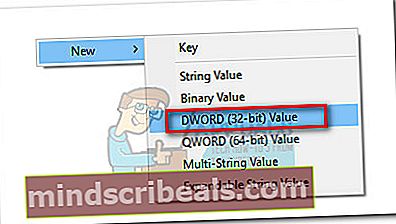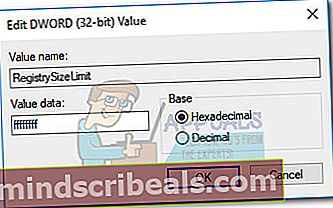Korjaus: Virhe 1935 Visual C ++
"virhe 1935 Visual C ++”Saattaa ilmetä, jos Microsoft .NET-kehys tai Visual C ++ -jakelukelpoinen pakkaus on vaurioitunut tai puuttuu,Trustedinstaller-palvelu kieltäytyy aloittamasta, kun asennusohjelma pyytää sitä tai jos Windows Module Installer palvelu on poistettu käytöstä. Toinen harvinainen mutta kelvollinen syyllinen, joka laukaisee tämän ongelman, on järjestelmän tapahtumaloki (epäonnistuneen asennuksen jälkeen) - se näyttää tämän virheen, kunnes loki on tyhjennetty.
Tämä erityinen virhe tapahtuu yleensä asennettaessa a Microsoft Visual C ++ -jakelukelpoinen paketti tai sen versio SQL Server.

Jos kamppailet juuri tämän ongelman kanssa, on hyviä uutisia. Onnistuimme tunnistamaan muutaman onnistuneen korjauksen, jotka ovat onnistuneet auttamaan käyttäjiä, jotka olivat samanlaisessa tilanteessa kuin sinä. Alla on kokoelma menetelmiä, jotka ainakin yksi käyttäjä on vahvistanut toimivan. Seuraa kutakin mahdollista korjausta, kunnes onnistut ratkaisemaanvirhe 1935 Visual C ++”Virhe.
Tapa 1: Järjestelmän päivitysvalmiustyökalun käyttäminen (vain Windows 7)
Kuten käy ilmi, virhe saattaa johtua myös epäjohdonmukaisuudesta Windows Storen huolto. Häiriö Windowsin huoltokauppa saattaa estää sinua asentamasta Windows-päivityksiä, Service Pack -paketteja ja hyötyohjelmia, joilla on parannetut käyttöoikeudet, kuten Visual C ++ -jakelukelpoinen paketteja.
Jotkut käyttäjät ovat onnistuneet ratkaisemaanvirhe 1935 Visual C ++”-Virhe käyttämällä Järjestelmän päivitysvalmiustyökalu ratkaista epäjohdonmukaisuudet automaattisesti Windows Storen huolto.
merkintä: Tätä ensimmäistä menetelmää voidaan soveltaa vain käyttäjiin, jotka kohtaavatvirhe 1935 Visual C +”Ongelma Windows 7: ssä. Jos et ole Windows 7, siirry suoraan Menetelmä 2.
Jos käytössäsi on Windows 7, lataa Järjestelmän päivitysvalmiustyökalu Windows 7: lle tästä Microsoftin virallisesta linkistä (täällä). Muista, että työkalu on melko suuri, joten latauksen suorittaminen voi kestää jonkin aikaa.

Kun työkalu on ladattu, suorita asennusohjelma ja anna sen skannata järjestelmääsi korjataaksesi myymälän huollon epäjohdonmukaisuudet. Jos sinua ei kehoteta aloittamaan sitä uudelleen lopussa, tee se itse. Tarkista seuraavassa järjestelmän käynnistyksessä, onko ongelma ratkaistu. Jos se ei ole, jatka vianetsintää menetelmällä 2.
Tapa 2: Korjaa Microsoft .NET Framework -asennus
"virhe 1935 Visual C ++"Voi esiintyä myös, jos Microsoft .NET-asennus tällä tietokoneella on vioittunut tai vioittunut. Jotkut käyttäjät ovat onnistuneet ratkaisemaan ongelman asentamalla sen uudelleen Microsoft .Net Framework ja sitten asennetaan uudelleen ohjelmisto, joka näyttivirhe 1935 Visual C ++”Virhe.
Noudata alla olevia vaiheita uudelleen Microsoft .NET Framework asennus sen korjaamiseksi:
- Lehdistö Windows-näppäin + R avaa Suorita-ikkuna. Kirjoita “appwiz.cpl”Ja osui Tulla sisään avata Ohjelmat ja ominaisuudet.
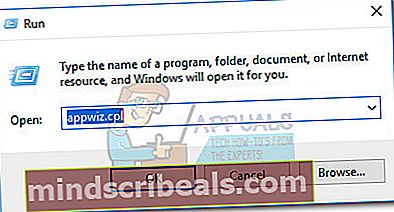
- Sisään Ohjelmat ja ominaisuudet, Klikkaa Laita Windows toiminnot päälle tai pois vasemmasta ruudusta.
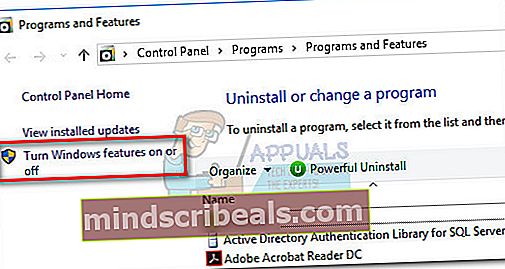 merkintä: Kirjoita kehotettu vahvistamaan järjestelmänvalvojan salasanalla, ja paina Tulla sisään jatkaa.
merkintä: Kirjoita kehotettu vahvistamaan järjestelmänvalvojan salasanalla, ja paina Tulla sisään jatkaa. - Poista valinta valintaruudusta Microsoft .NET Framework 3.5.1 ja osui Seuraava poistaa sen käytöstä.
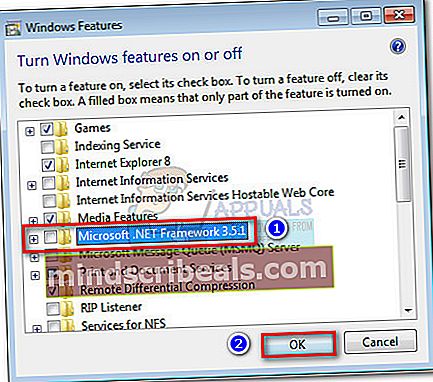 merkintä: Jos käytössäsi on Windows 8 tai Windows 10, poista se käytöstä .NET Framework 3.5.
merkintä: Jos käytössäsi on Windows 8 tai Windows 10, poista se käytöstä .NET Framework 3.5. - Käynnistä tietokone uudelleen ja ota muutokset käyttöön ja palaa sitten Windowsin ominaisuudet näyttöön vaiheiden 1 ja 2 kautta.
- Ota uudelleen käyttöön Microsoft .NET Framework 3.5.1 (tai NET Framework 3.5) ottamalla käyttöön vieressä oleva valintaruutu ja lyömällä OK.
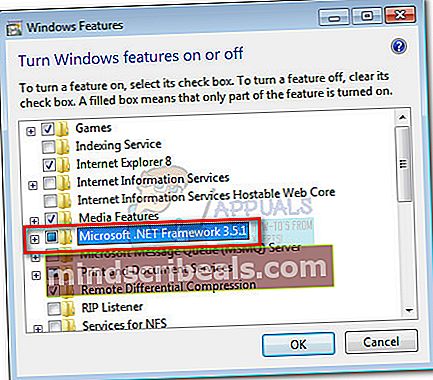
- Käynnistä tietokone uudelleen ja tarkista, onko ongelma ratkaistu asentamalla virheen osoittanut ohjelmisto uudelleen.
Jos näet edelleenvirhe 1935 Visual C ++“, Siirry alas Menetelmä 3.
Tapa 3: Ota Windows Modules Installer käyttöön Palveluista
Jotkut käyttäjät ovat onnistuneet ratkaisemaan ongelman löytämisen jälkeen Windows Module Installer oli poistettu käytöstä. Jos tämä on syyvirhe 1935 Visual C ++”-Ongelman, pystyt ratkaisemaan ongelman muuttamalla Käynnistystyyppi / Windows Module Installer että Manuaalinen tai Automaattinen.
merkintä: Windows Module Installer mahdollistaa Windows - päivitysten ja muutamien muiden valinnaisten komponenttien (mukaan lukien Visual C ++ -jakelukelpoinen pakkauksissa). Sinulle saatetaan näyttäävirhe 1935 Visual C ++”, Koska tämä palvelu on poistettu käytöstä. Vaikka oletustila Windows Modules Installer On Manuaalinen, on joitain kolmannen osapuolen apuohjelmia, jotka poistavat tämän palvelun käytöstä järjestelmän suorituskyvyn parantamiseksi.
Seuraa alla olevia ohjeita tarkistaaksesi Windows Modules Installer on poistettu käytöstä ja ota se käyttöön tarvittaessa:
- Lehdistö Windows-näppäin + R avaa Suorita-komento. Kirjoita sittenpalvelut. msc”Ja osui Tulla sisään avata Palvelut ikkuna.
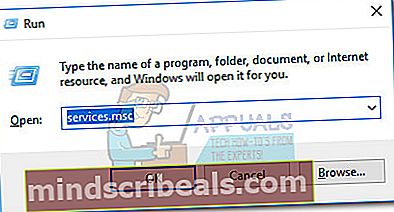
- Selaa palveluluetteloa ja etsi Windows Modules Installer. Kun löydät sen, napsauta sitä hiiren kakkospainikkeella ja valitse Ominaisuudet.
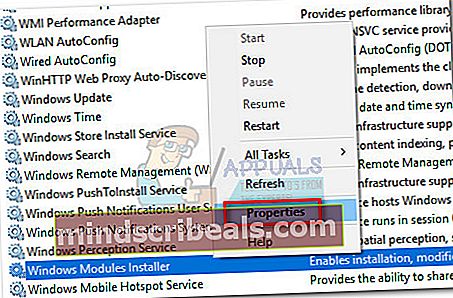
- vuonna Kenraali välilehti Windows-moduulien asennusohjelman ominaisuudet, katso mikä Käynnistystyyppi on tällä hetkellä aktiivinen. Jos Käynnistystyyppi on asetettu Liikuntarajoitteinen, vaihda se muotoon Manuaalinen ja osui Käytä vahvistaaksesi muutokset.
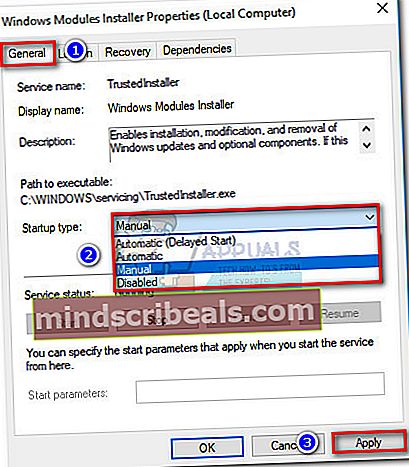 merkintä: Voit myös asettaa Käynnistystyyppi että Automaattinen mutta tämä suorittaa palvelua jokaisessa käynnistyksessä, vaikka sitä ei tarvita.
merkintä: Voit myös asettaa Käynnistystyyppi että Automaattinen mutta tämä suorittaa palvelua jokaisessa käynnistyksessä, vaikka sitä ei tarvita. - Käynnistä tietokone uudelleen ja tarkista, pystytkö asentamaan ohjelmiston ilmanvirhe 1935 Visual C ++”. Jos näet edelleen, siirry osoitteeseen Menetelmä 4.
Tapa 4: Tapahtumalokin tyhjentäminen
Tämä ongelma saattaa ilmetä myös Windows-käyttöjärjestelmässä tiedostojärjestelmän tapahtumaloki on korruptoitunut tietyn ohjelmiston asennuksen jälkeen. Tätä tapahtumalokia käytetään tiedostojen palauttamiseen aina, kun tiedostovirhe tapahtuu. Jotkut käyttäjät ovat pystyneet ratkaisemaanvirhe 1935 Visual C ++ ” ongelman tyhjentämällä tapahtumaloki ja avaamalla asennuksen suoritustiedosto uudelleen.
Seuraa alla olevaa opasta tyhjentämään tapahtumaloki ja ratkaisemaan1935 Visual C ++ ”virhe:
- Avaa korotettu komentokehote. Voit tehdä tämän avaamalla alkaa palkki, etsi hakusanallacmd“, Napsauta sitten hiiren kakkospainikkeella Komentokehote ja valitse Suorita järjestelmänvalvojana.

- Suorita seuraava komento korotetussa komentokehotteessa ja paina Tulla sisään:
fsutil-resurssijoukko palauttaa tosi C: \
Muista yllä oleva komento olettaa, että C: \ asema on käyttöjärjestelmän äänenvoimakkuus. Jos olet asentanut Windowsin eri osioon, vaihda kirjain vastaavasti.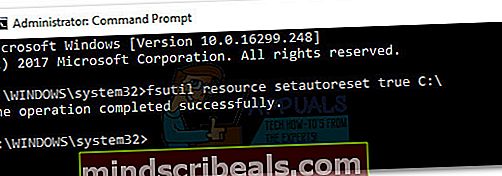 merkintä:
merkintä: - Käynnistä tietokone uudelleen ja avaa ohjelmistoasennus, joka laukaisee1935 Visual C ++“.
Jos näet edelleen1935 Visual C ++”-Virhe, siirry lopulliseen menetelmään.
Tapa 5: TrustedInstaller-palvelun pakollinen käynnistäminen
"virhe 1935 Visual C ++”Tiedetään myös ilmestyvän, kun TrustedInstaller palvelu kieltäytyy avaamasta, kun tietyt asentajat soittavat siihen. Jotkut käyttäjät ovat onnistuneet ohittamaan virheilmoituksen pakottamalla TrustedInstaller palvelu aloittaa juuri ennen asennustiedoston avaamista.
Voit tehdä tämän avaamalla Suorita-ikkunan (Windows-näppäin + R) ja kirjoita / liitä “C: \ Windows \ huolto \ TrustedInstaller.exe”. Osuma Tulla sisään avata TrustedInstaller.exe. Tämä saattaa tuntua tarpeettomalta, koska se ei tee mitään näkyvää, mutta se pakottaa TrustedInstaller prosessi avata.

Heti edellisen vaiheen suorittamisen jälkeen, avaa virheen osoittavan sovelluksen asennusohjelma ja katso, pystytkö suorittamaan asennuksen loppuun. Jos et ole, jatka seuraavien ohjeiden mukaisesti.
Onko mahdollista että TrustedInstaller ei voida kutsua suorittamaan asennusta, koska se ei näy palveluluettelossa. Voimme korjata tämän väärin muuttamalla sen rekisteriarvon aktiiviseksi Rekisterieditori.Tässä on täydellinen opas tämän tekemiseen:
- LehdistöWindows-näppäin + R avaa Suorita-komento. Kirjoita sittenregedit”Ja osui Tulla sisään avata Rekisterieditori ikkuna.
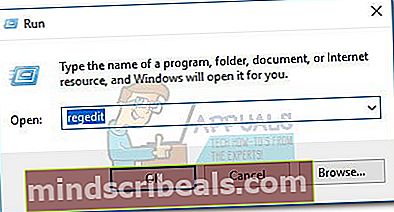
- Sisään Rekisterieditori, Navigoida johonkin HKEY_LOCAL_MACHINE> JÄRJESTELMÄ> CurrentControlSet> Ohjaus.
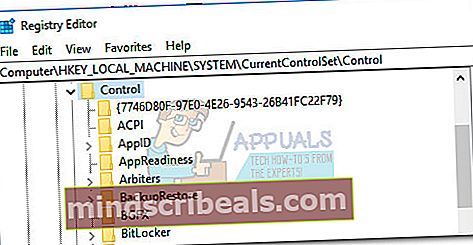
- Kaksoisnapsauta oikeassa ruudussa RegistrySizeLimit avaa Muokkaa DWORD-arvo valintaikkuna.
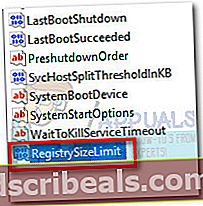 merkintä: Jos et pysty tunnistamaan avainta RegistrySizeLimit, sinun on luotava sellainen itse. Tee tämä napsauttamalla hiiren kakkospainikkeella oikean ruudun kohtaa ja valitsemalla Uusi> Dword (32-bittinen). Nimeä juuri luotu DWORD-arvo muotoon “RegistrySizeLimit“, Avaa se kaksoisnapsauttamalla.
merkintä: Jos et pysty tunnistamaan avainta RegistrySizeLimit, sinun on luotava sellainen itse. Tee tämä napsauttamalla hiiren kakkospainikkeella oikean ruudun kohtaa ja valitsemalla Uusi> Dword (32-bittinen). Nimeä juuri luotu DWORD-arvo muotoon “RegistrySizeLimit“, Avaa se kaksoisnapsauttamalla.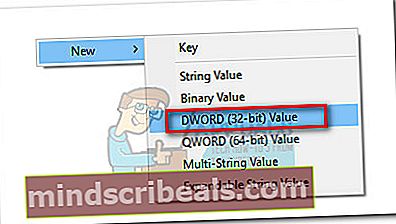
- vuonna Muokkaa Dword-arvoa (32-bittinen) -näyttö asettaa Pohja että Heksadesimaali ja kirjoitaffffffff” Arvotiedot laatikko. Vaihda sitten Pohja että Desimaali ja varmista, että Arvotiedot On "4294967295”. Jos sillä on erilainen arvo, vaihda se manuaalisesti yllä määritettyyn arvoon ja paina OK.
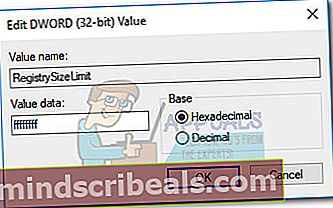
- KunRegistrySizeLimitavain on luotu vaadituilla arvoilla, sulje Rekisterieditori ja käynnistä tietokone uudelleen.
- Kun järjestelmä käynnistyy uudelleen, avaa korotettu komentokehote. Voit tehdä tämän avaamalla alkaa palkki, etsi hakusanallacmd“, Napsauta sitten hiiren kakkospainikkeella Komentokehote ja valitse Suorita järjestelmänvalvojana.

- Kirjoita korotettuun komentokehotteeseenSFC / SCANNOW”Ja osui Tulla sisään aloittaa järjestelmänlaajuinen tarkistus järjestelmätiedostojen löytämiseksi ja korjaamiseksi.

- Kun SFC-tarkistus on valmis, asenna ongelman aiheuttanut ohjelma uudelleen ja tarkista, että1935 Visual C ++”Virhe on korjattu.

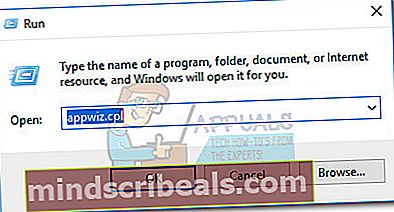
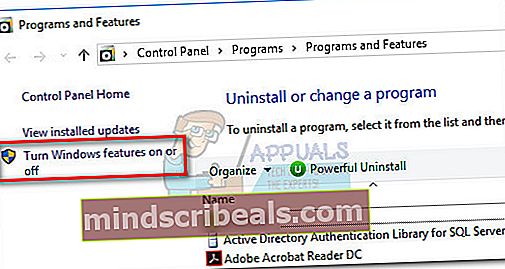 merkintä: Kirjoita kehotettu vahvistamaan järjestelmänvalvojan salasanalla, ja paina Tulla sisään jatkaa.
merkintä: Kirjoita kehotettu vahvistamaan järjestelmänvalvojan salasanalla, ja paina Tulla sisään jatkaa.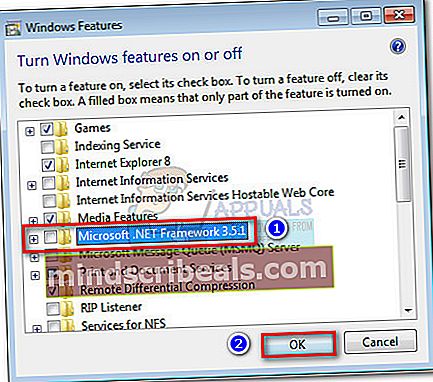 merkintä: Jos käytössäsi on Windows 8 tai Windows 10, poista se käytöstä .NET Framework 3.5.
merkintä: Jos käytössäsi on Windows 8 tai Windows 10, poista se käytöstä .NET Framework 3.5.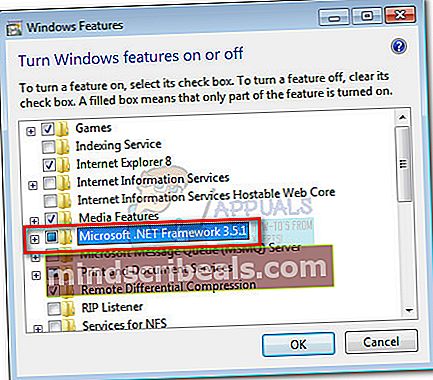
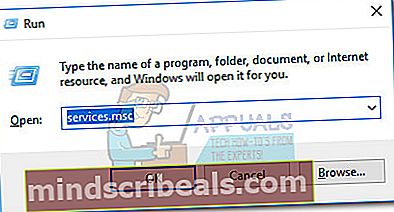
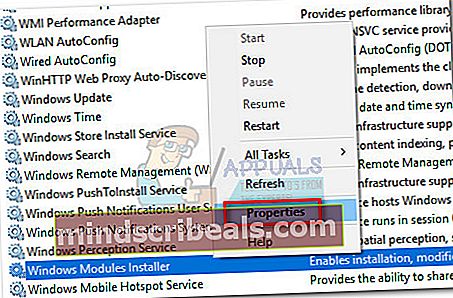
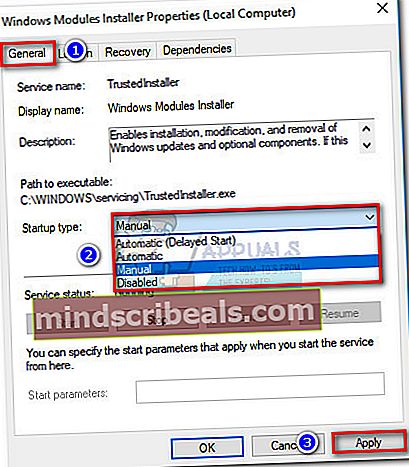 merkintä: Voit myös asettaa Käynnistystyyppi että Automaattinen mutta tämä suorittaa palvelua jokaisessa käynnistyksessä, vaikka sitä ei tarvita.
merkintä: Voit myös asettaa Käynnistystyyppi että Automaattinen mutta tämä suorittaa palvelua jokaisessa käynnistyksessä, vaikka sitä ei tarvita.
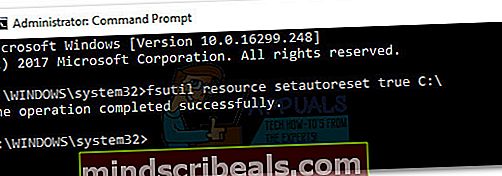 merkintä:
merkintä: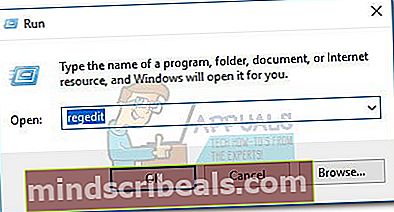
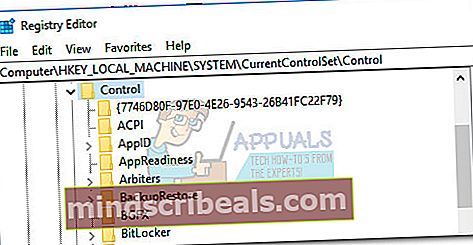
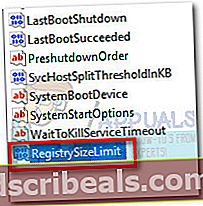 merkintä: Jos et pysty tunnistamaan avainta RegistrySizeLimit, sinun on luotava sellainen itse. Tee tämä napsauttamalla hiiren kakkospainikkeella oikean ruudun kohtaa ja valitsemalla Uusi> Dword (32-bittinen). Nimeä juuri luotu DWORD-arvo muotoon “RegistrySizeLimit“, Avaa se kaksoisnapsauttamalla.
merkintä: Jos et pysty tunnistamaan avainta RegistrySizeLimit, sinun on luotava sellainen itse. Tee tämä napsauttamalla hiiren kakkospainikkeella oikean ruudun kohtaa ja valitsemalla Uusi> Dword (32-bittinen). Nimeä juuri luotu DWORD-arvo muotoon “RegistrySizeLimit“, Avaa se kaksoisnapsauttamalla.